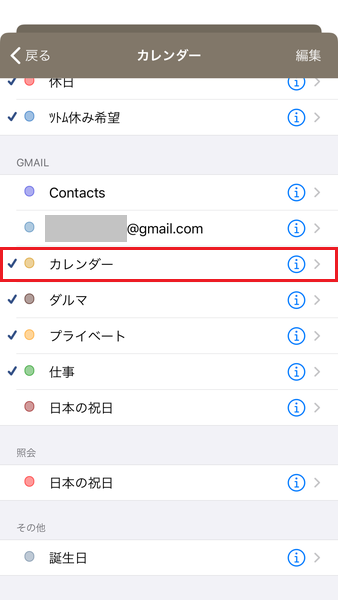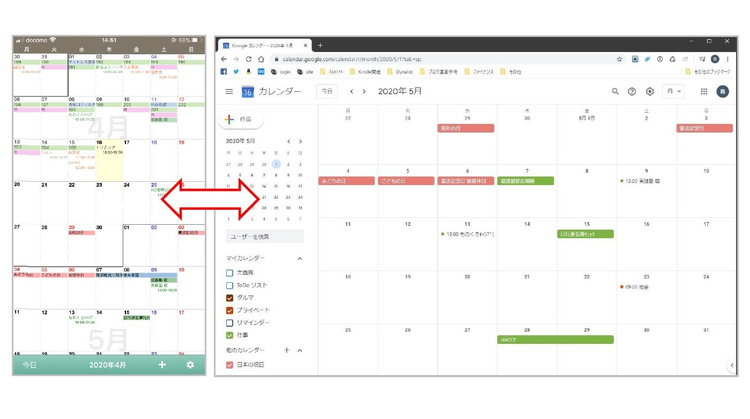iphoneには「月」表示に特化した「Moca」というシンプルな使いやすいカレンダーアプリがあります。
このMocaとパソコンで使うGoogleカレンダーを同期する方法をお伝えします。
Moca とGoogleカレンダーを同期する設定方法
MocaはiPhoneのiCloudカレンダーを利用しているのでiCloudカレンダーとGoogleカレンダーを同期する必要があります。
iPhoneでGoogleのアカウントを追加する
まずiPhoneでGoogleのアカウントを追加します。
「設定」をタップします。

設定の画面が開くので「パスワードとアカウント」をタップします。
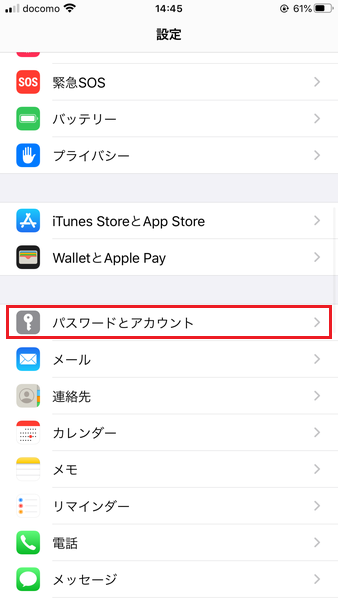
パスワードとアカウントの画面が開くので「アカウントを追加」をタップします。
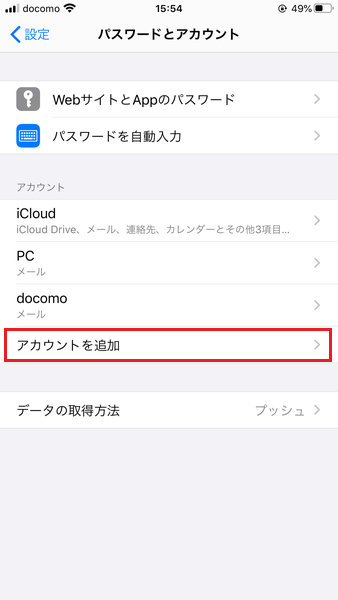
アカウントを追加の画面が開くので「Google」をタップします。
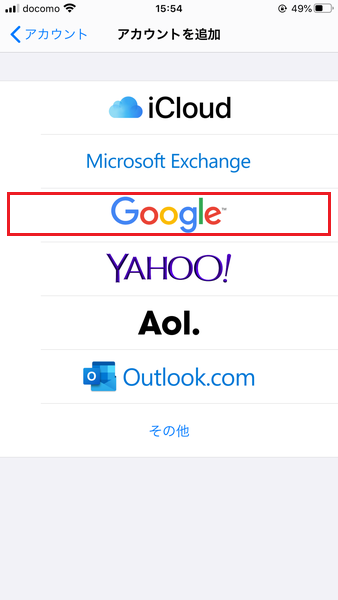
「続ける」をタップします。
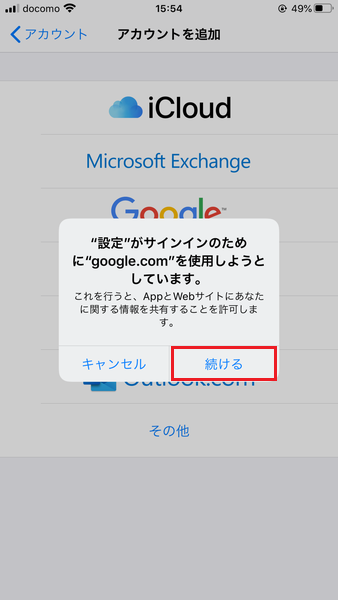
Googleアカウントのメールアドレスを入力して「次へ」をタップします。
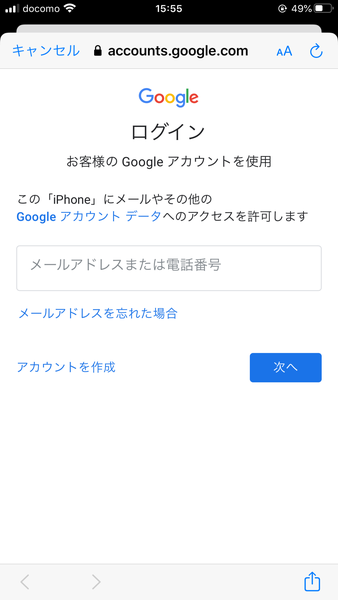
Googleアカウントのパスワードを入力して「次へ」をタップします。
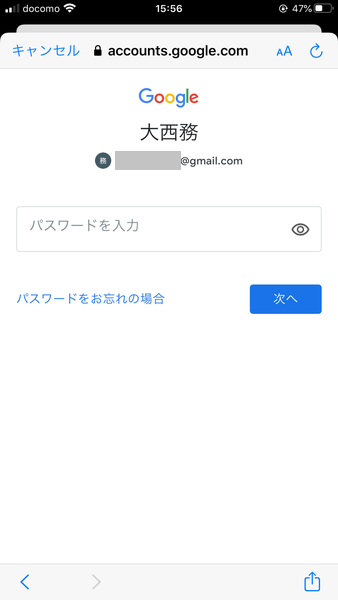
「カレンダー」がONになっていることを確認して「保存」タップします。
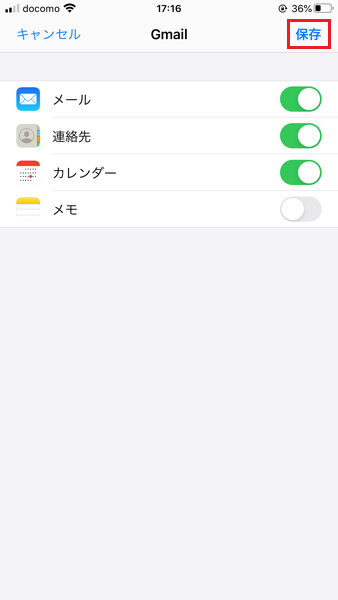
「アカウント」に「Gmail」が追加され、iCloudカレンダーとGoogleカレンダーの同期の設定ができました。
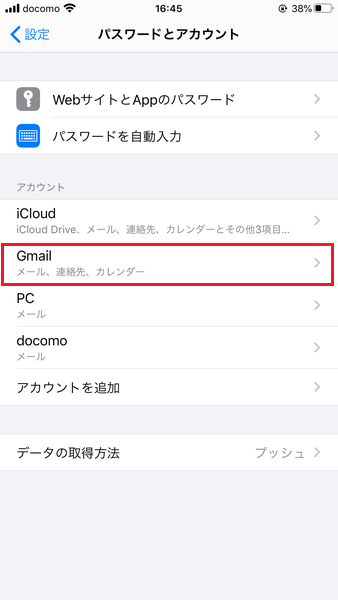
Moca にGoogleカレンダーが同期されたことを確認する
MocaにGoogleカレンダーが同期されているか確認します。
Mocaの「情報」(歯車のマーク)をタップします。
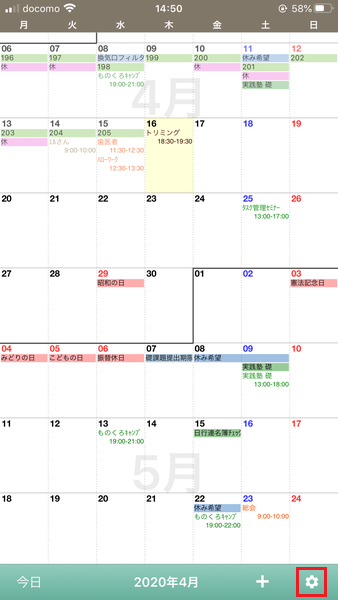
情報の画面が開くので「カレンダー」をタップします。
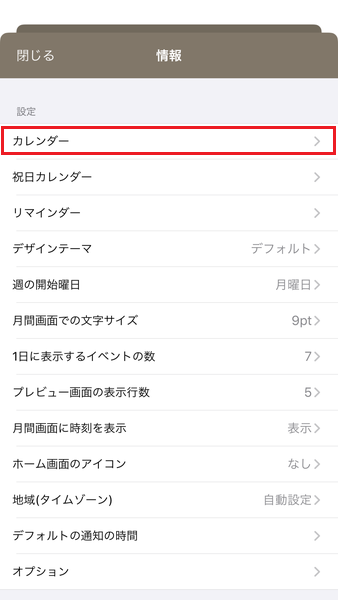
カレンダーの画面に「GMAIL」が追加されていれば、同期できています。
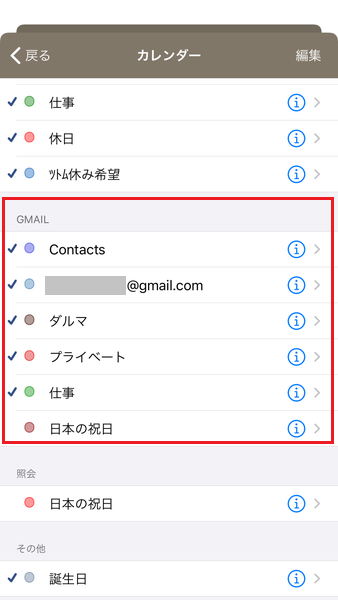
MocaでGoogleカレンダーと同期する新規イベントを作成する方法
MocaでGoogleカレンダーと予定などを同期するためには「GMAIL」のカレンダーで新規イベントを作成する必要があります。
Mocaの右下の「+」マークをタップします。
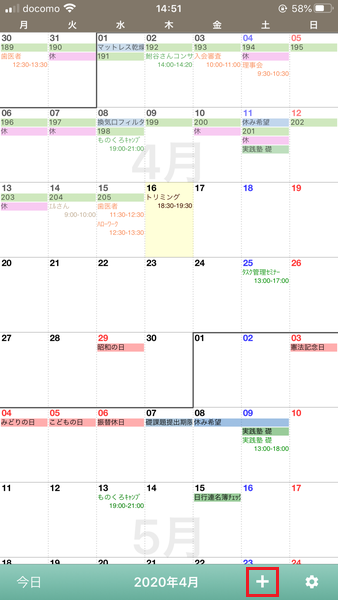
新規イベントの画面が開くのでスクロールして「カレンダー」をタップします。
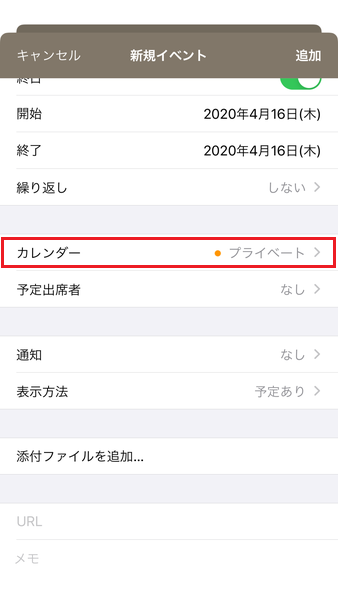
カレンダーが開くので「GMAIL」の中から任意のカレンダーを選択した上でイベントを作成します。
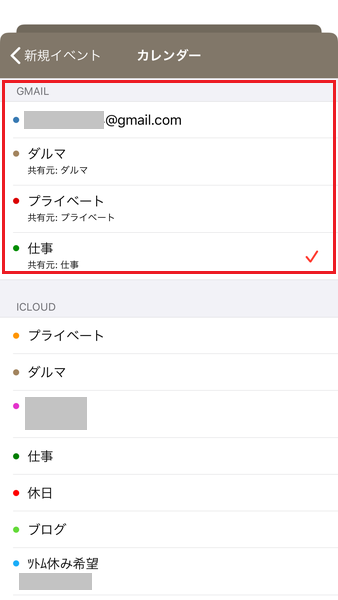
新しいカレンダーを作成する方法
iPhone側(Moca、iCloudカレンダー)ではGoogleカレンダーと同期するカレンダーを作成できないようです。
パソコンのGoogleカレンダーで新しいカレンダーを作成します。
Googleカレンダーを開き「他のカレンダー」の右側にある「+」マークをクリックします。
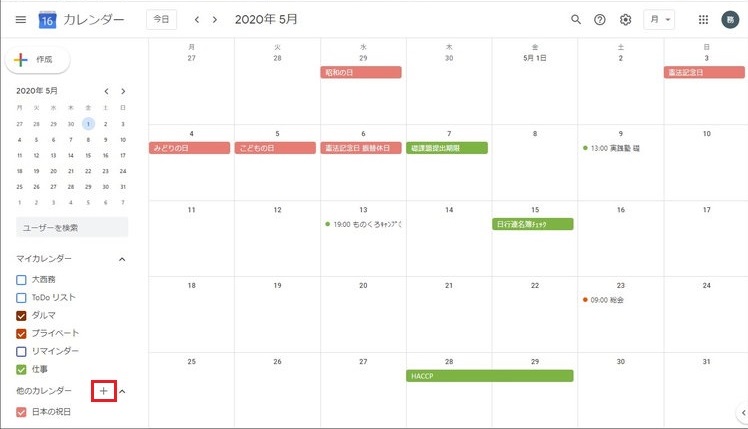
メニューが表示されるので「新しいカレンダーを作成」をクリックします。
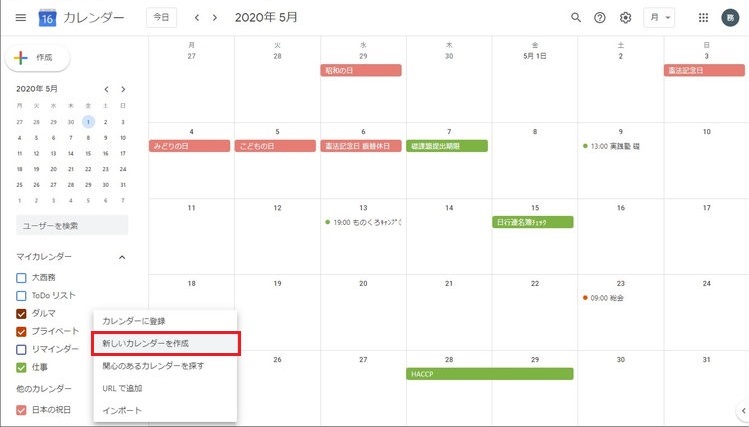
新しいカレンダーを作成の画面が表示されるのでカレンダー名を入力して「カレンダーを作成」ボタンをクリックします。
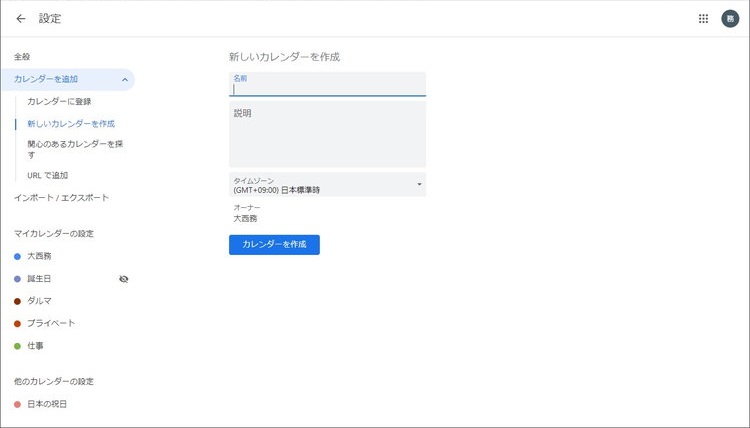
これで新しいカレンダーが作成できました。カレンダーの色を変更する場合は、マウスカーソルを赤枠で示した範囲にホバーさせると設定ボタンが表示されるのでタップします。
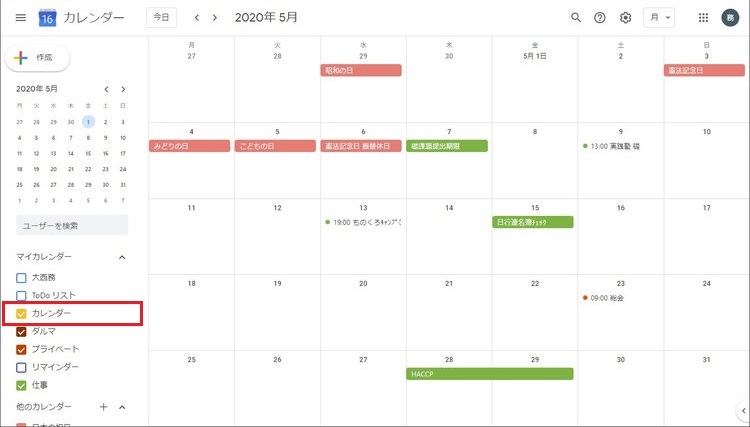
メニューが表示されるので色を選択します。
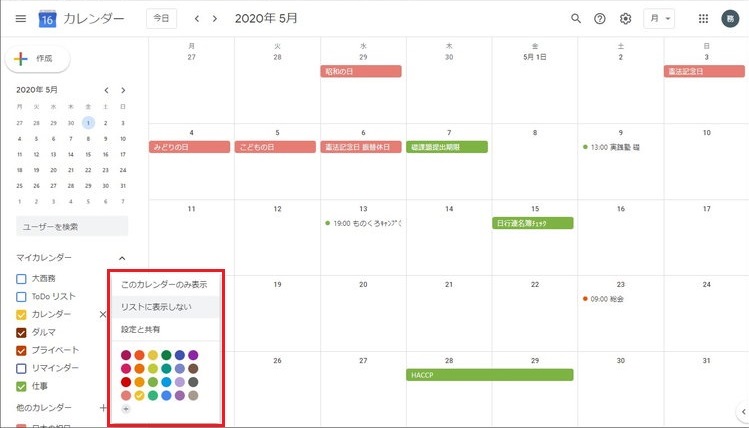
Mocaのカレンダーに新しいカレンダーが同期されていることが確認できます。